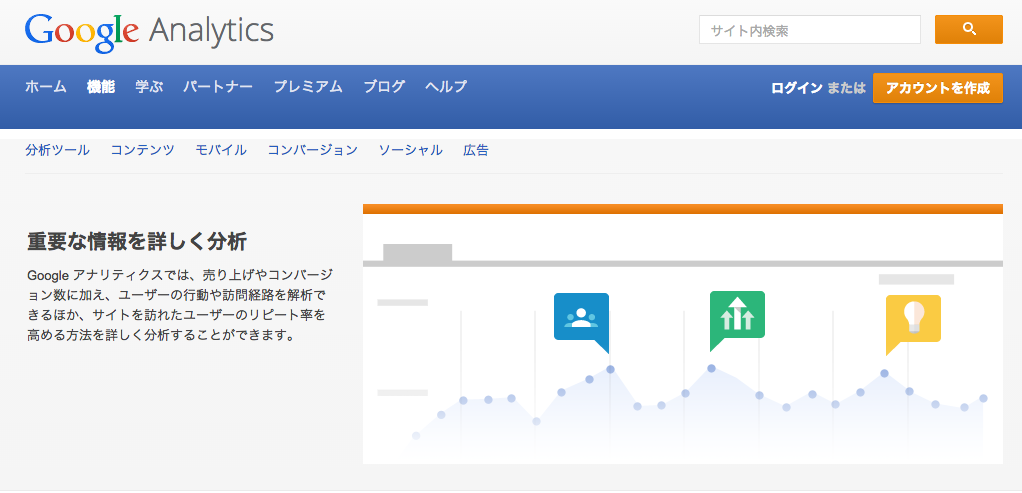GoogleAnalyticsの年間のデータをエクセルへ出力するコマンドを作成しました。
本記事はその2「エクセルデータの作成編」です。その1「GoogleAnalyticsからデータの取得編」のコマンドを実行していることが前提となります。
なお、データを取得するサイトのidとトークンファイルは取得・保存している前提でコマンドを紹介します。
サイトのidとトークンファイルの取得と保存方法は「RでGoogle Analyticsの目次」から「RGoogleAnalyticsパッケージ基本的な利用方法」を確認してください。
また、解析環境が整っていない場合は「解析の準備」の項目を確認してください。初心者でも実行できるようにまとめています。
解析コマンドなどのまとめはこちらから:RでGoogle Analyticsの目次
その1「GoogleAnalyticsからデータの取得編」はこちらから。
GoogleAnalyticsの年間のデータをエクセルへ出力:その1「GoogleAnalyticsからデータの取得編」
必要なパッケージを読み込む。
#パッケージの読み込み
library("XLConnect")
library("reshape")
library("tcltk")
library("ggplot2")
#XLConnectとggplot2パッケージがインストールされていない場合は下記コマンドを実行してください。
install.pakages(c("XLConnect", "ggplot2"))
コマンドの紹介
・エクセルファイルの保存先とファイルの設定コマンド
コマンドを実行することで保存先を指定されるダイアログが表示されます。
ダイアログは他のウィンドウに隠れる場合がありますのでご注意を。
#保存フォルダの指定。ダイアログが隠れる場合があります。
setwd(paste(as.character(tkchooseDirectory(title = "保存ディレクトリを選択"), sep = "", collapse ="")))
#ワークブックの作成
wb ・グラフサイズを指定するコマンド
紹介するコマンドはOSがwindowsの場合は指定サイズ、MACの場合は80%縮小し出力します。詳細はコマンド内のコメントを確認してください。
[code language="R"]
#グラフサイズの調整
#OSがwindowsの場合はそのまま、MACの場合は80%縮小、グラフのX,Y軸のラベルサイズを指定。
if(.Platform[1] == "windows"){
sizeRatio ・月毎の毎日の訪問者数のデータを書き込むコマンド
ヒートマップの色調整として、6%以上を6%に調整しています。詳細はコマンド内のコメントを参考にしてください。
[code language="R"]
#データの書き込み
writeWorksheet(wb, MonthAnaData, sheet = "年間アクセス傾向まとめ",
startRow = 26, startCol = 3)
#タイトルの書き込み
writeWorksheet(wb, "月,日別訪問者数", sheet = "年間アクセス傾向まとめ",
startRow = 2, startCol = 3, header = FALSE)
writeWorksheet(wb, "月,日別訪問者数", sheet = "年間アクセス傾向まとめ",
startRow = 25, startCol = 3, header = FALSE)
###ヒートマップ#####
#データ作成
PlotData ・月の曜日毎の訪問者数のデータを書き込むコマンド
ヒートマップの色調整として、20%以上を20%に調整しています。詳細はコマンド内のコメントを確認してください。
[code language="R"]
#データの書き込み
writeWorksheet(wb, WeekDayAnaData, sheet = "年間アクセス傾向まとめ", startRow = 26, startCol = 23)
#タイトルの書き込み
writeWorksheet(wb, "月,曜日別訪問者数", sheet = "年間アクセス傾向まとめ",
startRow = 2, startCol = 23, header = FALSE)
writeWorksheet(wb, "月,曜日別訪問者数", sheet = "年間アクセス傾向まとめ",
startRow = 25, startCol = 23, header = FALSE)
###ヒートマップ#####
#データ作成
PlotData ・曜日毎の時間別訪問者数のデータを書き込むコマンド
ヒートマップの色調整として、5%以上を5%に調整しています。詳細はコマンド内のコメントを確認してください。
[code language="R"]
#データの書き込み
writeWorksheet(wb, WeekDayHourAnaData, sheet = "年間アクセス傾向まとめ",
startRow = 26, startCol = 41)
#タイトルの書き込み
writeWorksheet(wb, "曜日,時間別訪問者数", sheet = "年間アクセス傾向まとめ",
startRow = 2, startCol = 41, header = FALSE)
writeWorksheet(wb, "曜日,時間別訪問者数", sheet = "年間アクセス傾向まとめ",
startRow = 25, startCol = 41, header = FALSE)
###ヒートマップ#####
#データ作成
PlotData ・ページ閲覧数のデータをを書き込むコマンド
[code language="R"]
#データの書き込み
writeWorksheet(wb, MTopTenAnaData, sheet = "年間アクセス傾向まとめ",
startRow = 26, startCol = 52)
#タイトルの書き込み
writeWorksheet(wb, "月別ページ閲覧数 注意:訪問者数ではありません",
sheet = "年間アクセス傾向まとめ", startRow = 3, startCol = 52,
header = FALSE)
writeWorksheet(wb, "月別ページ閲覧数 注意:訪問者数ではありません",
sheet = "年間アクセス傾向まとめ", startRow = 25, startCol = 52,
header = FALSE)
###ヒストグラフ#####
#データ作成。閲覧割合1.5%以上
MHistPlotData ・データをエクセルに保存するコマンド
[code language="R"]
saveWorkbook(wb)
解析コマンドなどのまとめはこちらから:RでGoogle Analyticsの目次
その1「GoogleAnalyticsからデータの取得編」はこちらから
GoogleAnalyticsの年間のデータをエクセルへ出力:その1「GoogleAnalyticsからデータの取得編」
少しでも、あなたのウェブや実験の解析が楽になりますように!!